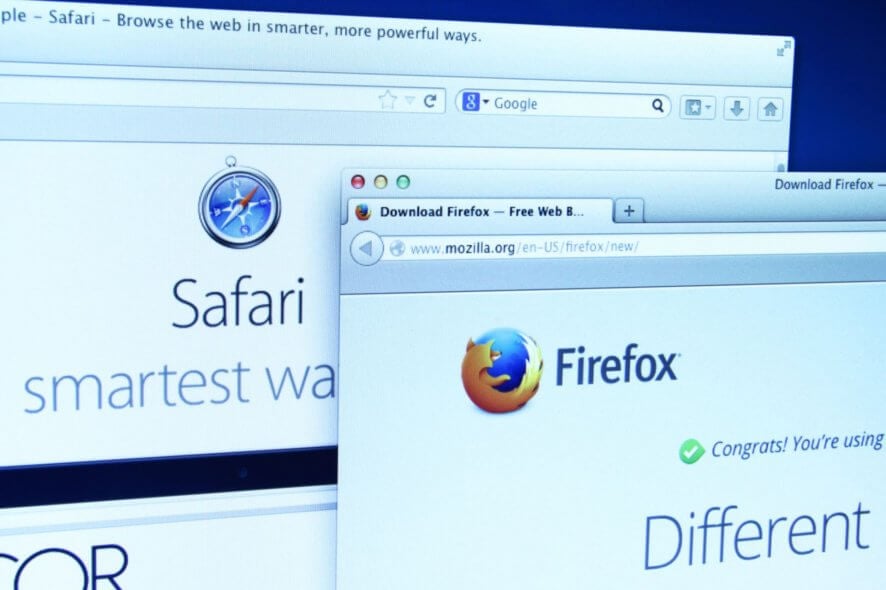0x80073cf1: Was ist das und wie behebt man es leicht
 Das Problem, dass Microsoft Store keine Apps aktualisiert oder installiert, wird von einigen unserer Leser angesprochen, und der Fehler 0x80073cf1 tritt dabei häufig auf. Das Problem kann jedoch durch viele Faktoren verursacht werden. Wir führen Sie daher durch einige Schritte zur Behebung des Problems.
Das Problem, dass Microsoft Store keine Apps aktualisiert oder installiert, wird von einigen unserer Leser angesprochen, und der Fehler 0x80073cf1 tritt dabei häufig auf. Das Problem kann jedoch durch viele Faktoren verursacht werden. Wir führen Sie daher durch einige Schritte zur Behebung des Problems.
Außerdem können Sie unseren Artikel zu blockierten Microsoft Store-App-Downloads und einigen Lösungen überprüfen.
Was ist der Fehlercode 0x80073cf1?
Der Fehlercode 0x80073cf1, der auf Ihrem PC während eines Softwaredownloads oder -updates erscheint, zeigt an, dass Microsoft Store nicht ordnungsgemäß funktioniert. Er hindert Sie daran, Aktualisierungspatches zu installieren und andere Aufgaben in der App auszuführen.
Einige bemerkenswerte Ursachen sind:
- Beschädigter Microsoft Store-Cache – Microsoft Store-Cache-Dateien werden auf dem PC gespeichert, um seine Prozesse schneller auszuführen. Sie sind jedoch auch anfällig für Malware und Viren. Daher kann dies dazu führen, dass Apps, die aus dem Store installiert wurden, nicht wie gewünscht funktionieren.
- Netzwerkverbindungsprobleme – Der Fehlercode 0x80073cf1 kann auftreten, wenn Microsoft Store aufgrund von Netzwerküberlastung und anderen netzwerkbezogenen Problemen keine Verbindung zu seinen Servern herstellen kann.
- Anmeldefehler mit Ihrem Microsoft-Konto – Der Fehlercode 0x80073cf1 kann durch Probleme mit Benutzerkonten verursacht werden. Auch ein beschädigtes Benutzerprofil auf dem Windows-Computer kann den Fehler verursachen.
- Veraltetes Windows-Betriebssystem – Wenn Sie ein veraltetes Windows-Betriebssystem auf Ihrem Computer haben, treten Sie wahrscheinlich auf diesen Fehler.
Glücklicherweise können Sie die folgenden Schritte befolgen, um den Fehler zu beheben und Ihre Downloads und Updates im Microsoft Store wieder zum Laufen zu bringen.
Wie kann ich den Fehlercode 0x80073cf1 beheben?
Bevor Sie versuchen, irgendwelche erweiterten Fehlerbehebungsschritte durchzuführen, gehen Sie die folgenden Punkte durch:
- Deaktivieren Sie Hintergrundanwendungen, die auf Ihrem PC ausgeführt werden.
- Beheben Sie Netzwerkverbindungsprobleme.
- Führen Sie einen Virus- und Malware-Scan durch.
- Starten Sie Windows im abgesicherten Modus neu und prüfen Sie, ob der Fehlercode 0x80073cf1 weiterhin auftritt.
Wenn der Fehler erneut auftritt, fahren Sie mit den folgenden Lösungen fort:
1. Windows Store App-Problembehandlung ausführen
- Drücken Sie die Windows + I-Taste, um die Windows-Einstellungen-App zu öffnen.
-
Klicken Sie auf System und wählen Sie Problembehandlung .
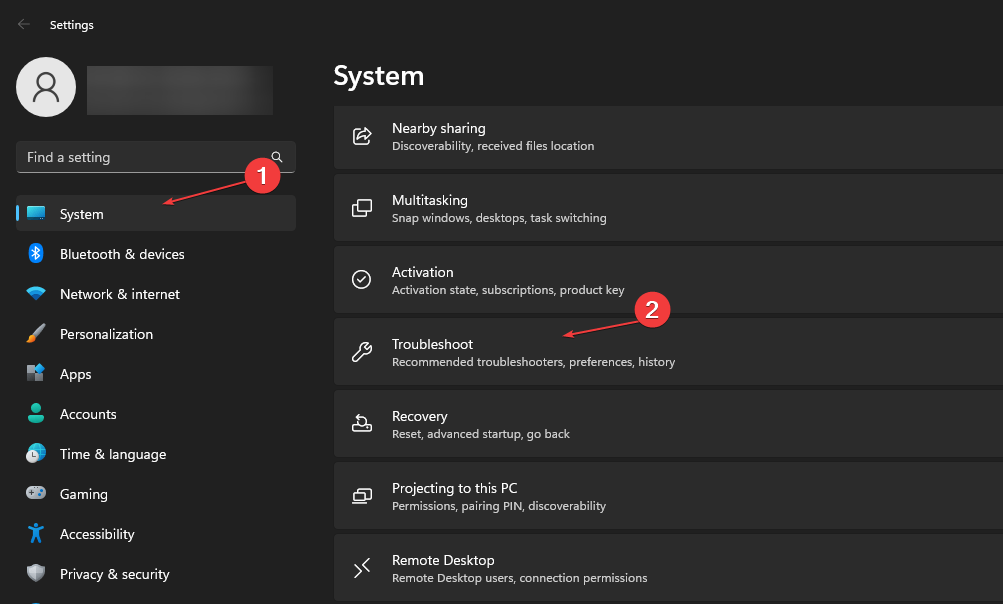
-
Wählen Sie nun Andere Problembehandlungen .
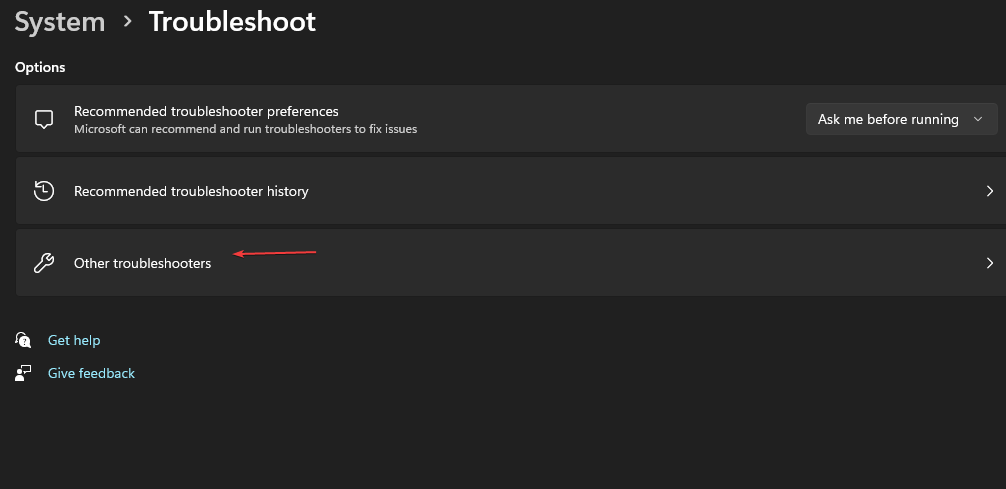
-
Klicken Sie dann auf Windows Store-Apps und wählen Sie die Schaltfläche Ausführen daneben.
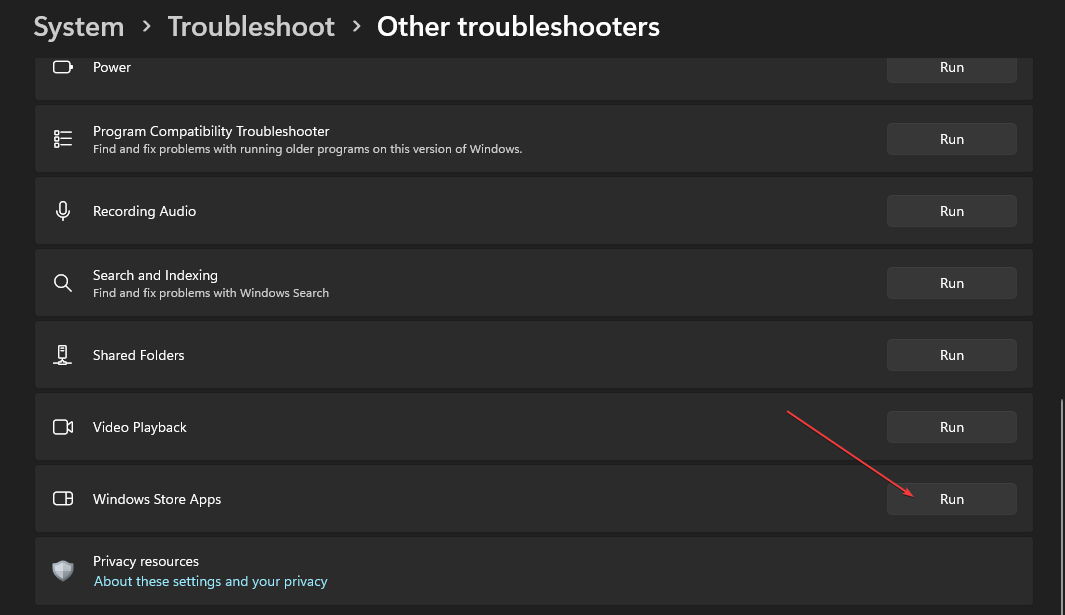
- Überprüfen Sie nach Abschluss der Problembehandlung, ob der Fehler 0x80073cf1 weiterhin besteht.
Die Ausführung der Problembehandlung für Apps findet und behebt Probleme, die Microsoft Store-Apps betreffen und verhindern, dass sie Updates erhalten oder Programme installieren.
Alternativ können Sie unseren Leitfaden zur Behebung von Microsoft Store überprüfen, wenn Sie keine Apps von ihm auf Ihrem PC installieren können.
2. Microsoft Store-App reparieren
- Drücken Sie die Windows + R-Tasten, um das Ausführen-Dialogfeld zu öffnen, geben Sie ms-settings:appsfeatures ein und drücken Sie die Eingabetaste.
-
Wählen Sie den Microsoft Store aus und klicken Sie dann auf die Schaltfläche Erweiterte Optionen.
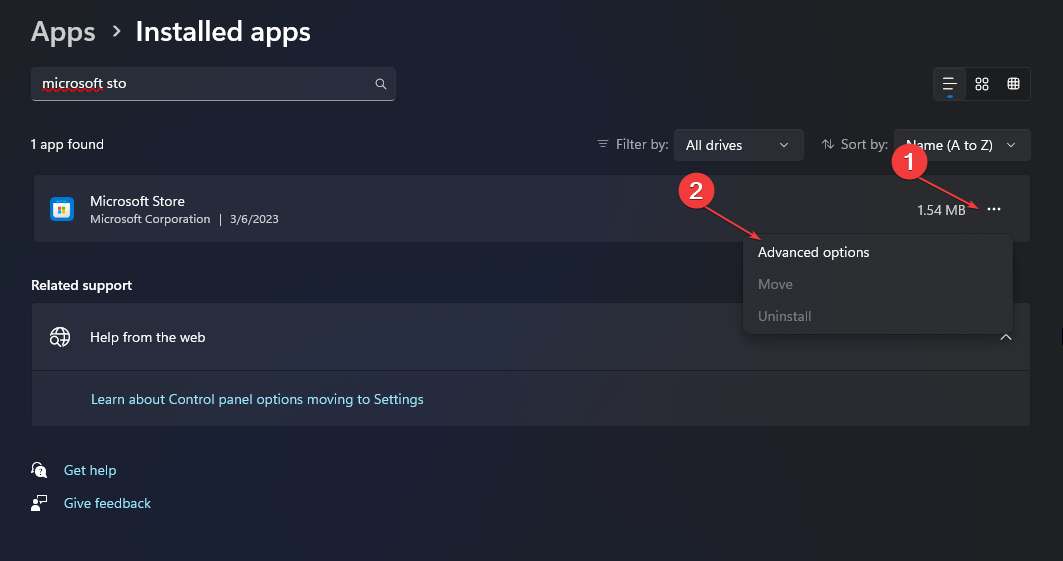
-
Navigieren Sie zum Tab Zurücksetzen und klicken Sie auf die Schaltfläche Reparieren.
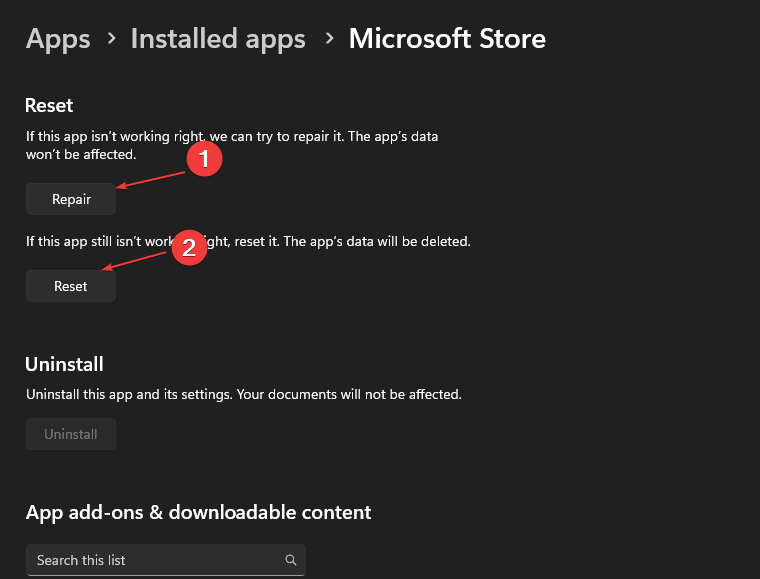
- Starten Sie Ihren PC nach dem Reparaturprozess neu und prüfen Sie, ob der Fehler weiterhin besteht.
Die Reparatur der Microsoft Store-App wird alle Konfigurationsprobleme und beschädigten Programmdateien beheben, die ihre Leistung beeinträchtigen. Lesen Sie mehr zu diesem Thema
- D3dx11_42.dll nicht gefunden: So beheben Sie es
- Windows 11 fährt nach Inaktivität herunter: 4 Wege, um dies zu stoppen
- Windows fährt herunter, anstatt neu zu starten: 4 Wege, um es zu beheben
- Fehler keine Ace-Bedingung 804 (0x324): Beheben Sie es in 4 Schritten
- Windows 11 fährt herunter, bleibt aber angemeldet: So beheben Sie es
3. Store-Apps erneut registrieren
- Klicken Sie mit der linken Maustaste auf die Start-Taste, geben Sie PowerShell ein und klicken Sie auf die Option Als Administrator ausführen.
- Klicken Sie auf Ja bei der Aufforderung zur Benutzerkontensteuerung.
-
Kopieren Sie die folgenden Zeilen und drücken Sie die Eingabetaste:
Get-AppXPackage -AllUsers | Foreach {Add-AppxPackage -DisableDevelopmentMode -Register "$($_.InstallLocation)\AppXManifest.xml"}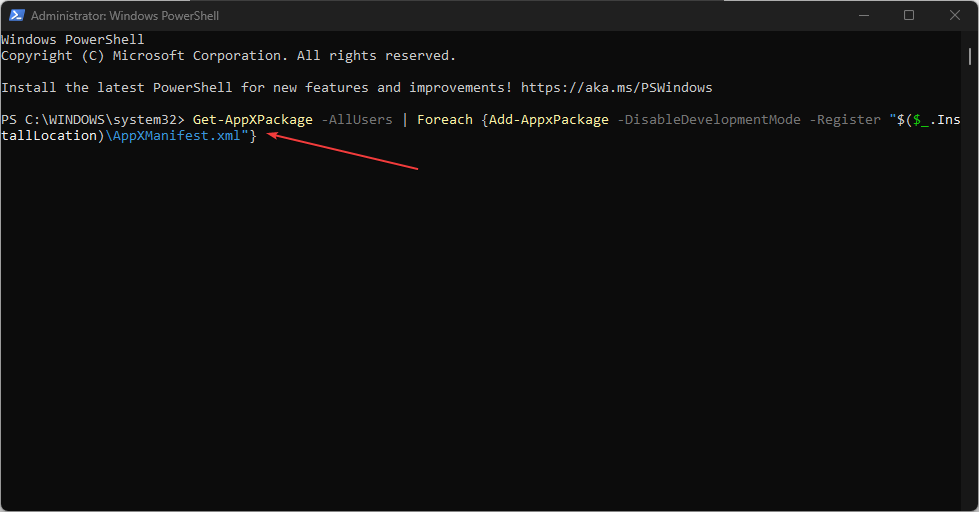
- Starten Sie Ihren PC neu und prüfen Sie, ob der Fehlercode 0x80073cf1 beim Verwenden der Microsoft Store-App auftritt.
Überprüfen Sie, was zu tun ist, wenn Windows PowerShell während der Ausführung dieser Schritte nicht mehr funktioniert.
4. Store über PowerShell deinstallieren und neu installieren
- Klicken Sie mit der linken Maustaste auf die Start-Taste, geben Sie PowerShell ein und wählen Sie Als Administrator ausführen.
- Tippen Sie Ja bei der Aufforderung zur Benutzerkontensteuerung.
-
Kopieren Sie die folgenden Zeilen und drücken Sie die Eingabetaste:
**Get-AppxPackage -allusers *WindowsStore* | Remove-AppxPackage -
Kopieren Sie die folgenden Zeilen und drücken Sie die Eingabetaste:
Get-AppxPackage -allusers *WindowsStore* | Foreach {Add-AppxPackage -DisableDevelopmentMode -Register “$($_.InstallLocation)\AppXManifest.xml”}**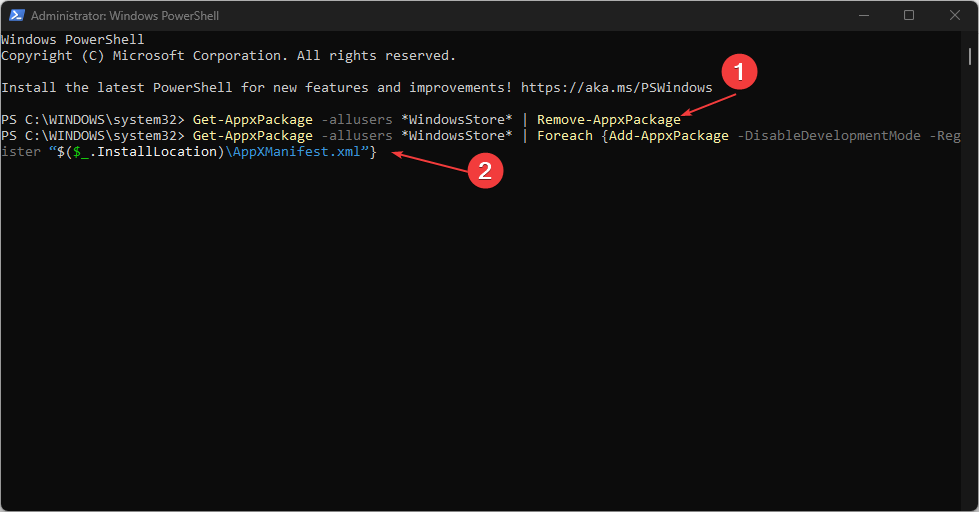
- Starten Sie Ihren PC neu und überprüfen Sie, ob der Fehler weiterhin besteht.
Die erneute Installation des Windows Store über PowerShell überprüft, ob beschädigte Installationsdateien Probleme verursachen, und installiert ihn dann neu.
Alternativ, wenn Ihr Microsoft Store-App-Download hängen bleibt, schauen Sie sich diesen Artikel an, um unsere empfohlenen Lösungen zu finden.
Ebenfalls können Sie unseren Leitfaden lesen, wie man einen bestimmten Benutzer behebt, der keinen gültigen Fehlerprofil auf Windows 11 hat.
Wenn Sie Vorschläge oder Fragen zu diesem Artikel haben, hinterlassen Sie bitte Ihre Kommentare.